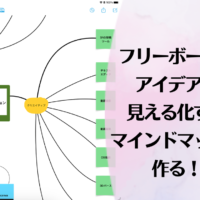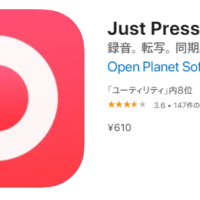ブログ
6.32022
気になるお肌、ちょっと修正したい時に使えるCanvaの「フェイスレタッチ」機能

グラフィックデザインツール「Canva」には、たくさんの機能が用意されています。
どの機能も便利なのですが、決してCanvaだけのオリジナルというものではありません。
それどころか、その機能単体で見れば、同じようなことをもっと高度にやれるツールは他にもいっぱいあります。
Canvaの良いところは、「一つの機能」がすぐれている、ということではなくて、そこそこ使える機能が「一つのサービス」でたくさん使える、というところなのです。
つまり、いろんなツールを組み合わせる、という面倒なことをしなくても、「そこそこ」いい感じのグラフィックデザインができてしまうのが、Canvaの魅力、ということです。
ということで、今回ご紹介するCanvaの機能「フェイスレタッチ」も、Canvaにしかできない、というものではありませんし、できることは極めて限られています。
現在、ベータ版となっていますが、気本的には自動で顔のシミやくすみをとってくれるだけです。
でも、Canvaで「お客様の声」のような、顔写真付きのレイアウトデザインをしていたとしたらどうでしょう。

わざわざ、他のフォトレタッチツールに移って、顔写真を修正しなくても良いというだけで、作業効率が大幅に向上します。
ということで、大切な方のお写真を、さりげなく好印象にできるツール「フェイスレタッチ」を適用しつつ、レイアウトデザインをCanvaでしてみる、というのはいかがでしょうか?
たとえば、この写真。
肌の荒れ、くすみ、シミなどがそれなりに目立ちます(涙)

これを、Canvaのフェイスレタッチにかけるだけで・・・

なんだか肌が滑らかになりました。
シミも、完全に消すのではなくて、目立たなくする程度の修正なのが、かえって好ましいです。
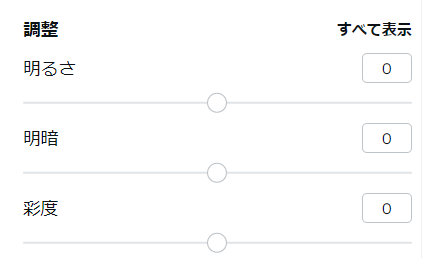
さらに、Canvaには写真の明るさやコントラスト、色味を調整する機能があるので、これを使って、明るく、顔色もよく修正してみました。

なんとなく、最初の写真と比べたら5歳ぐらいは若返った感じです。
極端じゃないところが、ちょうどよいように思えます。
フェイスレタッチ機能は、Canvaの無料会員でも使えますので、ぜひお試しください。